Schritt 2: Konfigurieren eines unidirektionalen WCF-Custom-Sendeports
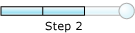
Dauer: 10 Minuten
Ziel: In diesem Schritt konfigurieren Sie einen WCF-Custom Port, um das Flatfile-IDOC an ein SAP-System zu senden. Nach dem Konfigurieren des Ports konfigurieren Sie die BizTalk-Anwendung für die Verwendung des WCF-Custom Sendeports.
Voraussetzungen
Sie müssen Ihr vPrev BizTalk-Projekt erstellt und bereitgestellt haben, um IDOCs an ein SAP-System zu senden.
So konfigurieren Sie einen WCF-Custom unidirektionale Sendeport
Starten Sie die BizTalk Server-Verwaltungskonsole.
Erweitern Sie in der Konsolenstruktur die Option BizTalk-Gruppe, und erweitern Sie dann Anwendungen.
Erweitern Sie die Anwendung, unter der Sie den Sendeport erstellen möchten.
Klicken Sie mit der rechten Maustaste auf Ports senden, zeigen Sie auf Neu, und klicken Sie auf Statischer unidirektionale Sendeport.
Geben Sie im Dialogfeld Porteigenschaften senden auf der Registerkarte Allgemein einen Namen für den Sendeport ein.
Wählen Sie in der Dropdownliste Typ die Option WCF-Custom aus, und klicken Sie dann auf Konfigurieren.
Gehen Sie im Dialogfeld WCF-Benutzerdefinierte Transporteigenschaften wie folgt vor:
Klicken Sie auf die Registerkarte Allgemein , und geben Sie im Feld Adresse (URI) den Verbindungs-URI an, um Nachrichten an das SAP-System zu senden. Weitere Informationen zum Verbindungs-URI finden Sie unter Erstellen des SAP-Systemverbindungs-URI.
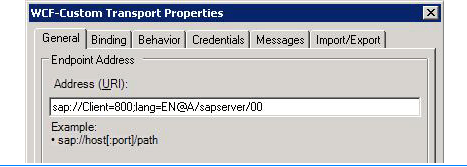
Geben Sie auf der Registerkarte Allgemein im Textfeld Aktion die Aktion für den Vorgang ein. Um ein Flatfile-IDOC zu senden, müssen Sie den SendIdoc-Vorgang verwenden, der vom WCF-basierten SAP-Adapter verfügbar gemacht wird. Der SendIdoc-Vorgang ermöglicht Adapterclients das Senden von IDOCs mit einem schwach typisierten Schema. Weitere Informationen finden Sie unter Vorgänge auf IDOCs in SAP. Die folgende Abbildung zeigt das Textfeld Aktion mit der Aktion für den SendIdoc-Vorgang .
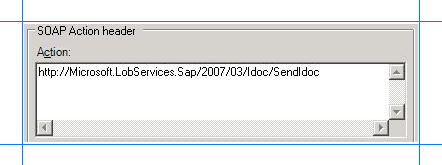
Klicken Sie auf die Registerkarte Bindung , und wählen Sie in der Dropdownliste Bindungstypdie Option sapBinding aus.
Klicken Sie auf die Registerkarte Anmeldeinformationen , und geben Sie die Anmeldeinformationen für die Verbindung mit einem SAP-System an.
Klicken Sie auf die Registerkarte Nachrichten , und wählen Sie im Abschnitt Ausgehender WCF-Nachrichtentext die Option Vorlage aus.
Geben Sie im Textfeld XML die Vorlage an, die zum Erstellen der WCF-Nachricht verwendet wird. Auf diese Weise erstellen Sie eine Nachricht, die dem SendIdoc-Vorgang für den WCF-basierten SAP-Adapter entspricht. Weitere Informationen zur Nachrichtenstruktur für den SendIdoc-Vorgang finden Sie unter Nachrichtenschemas für IDOC-Vorgänge.
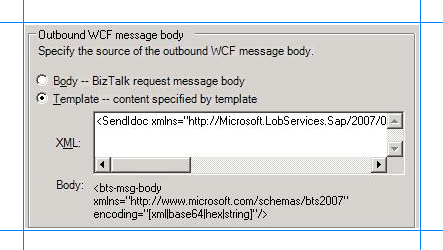
Für den SendIdoc-Vorgang müssen Sie die folgende Vorlage angeben:
<SendIdoc xmlns="http://Microsoft.LobServices.Sap/2007/03/Idoc/"> <idocData><bts-msg-body xmlns="http://www.microsoft.com/schemas/bts2007" encoding="string"/></idocData> </SendIdoc>In der vorherigen Vorlage ist xml-IDOC
bts-msg-body, das mit dem Flatfile-Disassembler erstellt wird, der dem Datei-Empfangsport zugeordnet ist. Das XML-IDOC ist in der SendIdoc-Nachricht gekapselt.Klicken Sie auf Übernehmen, und klicken Sie anschließend auf OK.
Wählen Sie im Dialogfeld Porteigenschaften senden in der Dropdownliste Sendehandler die Option BizTalkServerAnwendung aus.
Wählen Sie in der Dropdownliste Pipeline senden die Option ConvertToFlatFile aus. Diese Flatfile-Assemblerpipeline ist bereits Teil des vPrev BizTalk-Projekts und wird verwendet, um ein XML-IDOC in ein Flatfile-IDOC zu konvertieren.
Klicken Sie auf OK.
So konfigurieren Sie die BizTalk-Anwendung
Erweitern Sie in der BizTalk Server Verwaltungskonsole die Optionen BizTalk-Gruppe, Anwendungen und BizTalk-Anwendung, in der die Orchestrierung bereitgestellt wird.
Klicken Sie mit der rechten Maustaste auf die BizTalk-Anwendung, und wählen Sie dann Konfigurieren aus.
Klicken Sie im linken Bereich auf die zu konfigurierende Orchestrierung. Wählen Sie im rechten Bereich in der Dropdownliste Host einen BizTalk-Host instance aus.
Ordnen Sie im Feld Bindungen die logischen Ports der BizTalk-Orchestrierung den physischen Ports in der BizTalk Server-Verwaltungskonsole zu.
Wählen Sie den Dateiport aus, an dem Sie das Flatfile-IDOC ablegen möchten.
Wählen Sie den WCF-Custom Sendeport aus, den Sie weiter oben in diesem Thema erstellt haben.
Klicken Sie auf OK.
Weitere Informationen zum Konfigurieren von Apps in BizTalk Server finden Sie unter Konfigurieren einer Anwendung.
Nächste Schritte
Sie haben nun die Migration Ihres vPrev BizTalk-Projekts zu einem BizTalk-Projekt abgeschlossen, das IDOCs mithilfe des WCF-basierten SAP-Adapters an ein SAP-System sendet. Sie müssen nun die migrierte BizTalk-Anwendung testen, indem Sie ein Flatfile-IDOC senden, wie in Schritt 3: Testen der migrierten Anwendung beschrieben.
Weitere Informationen
Tutorial 3: Migrieren eines von SAP gesendeten IDOC BizTalk-Projekts